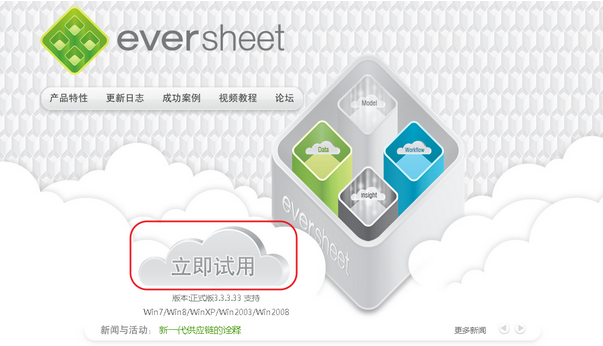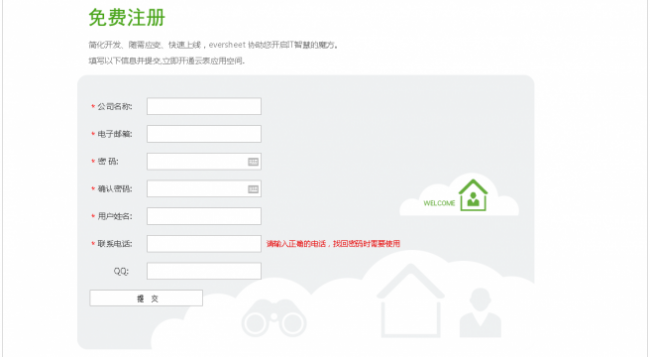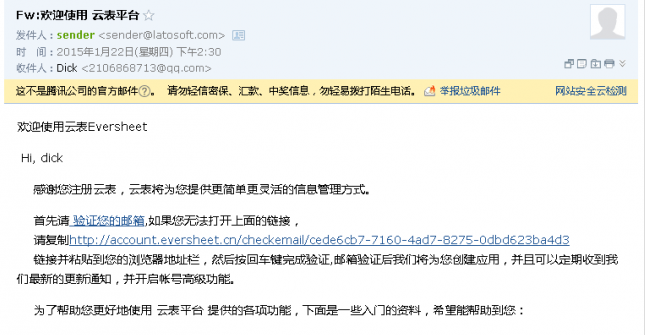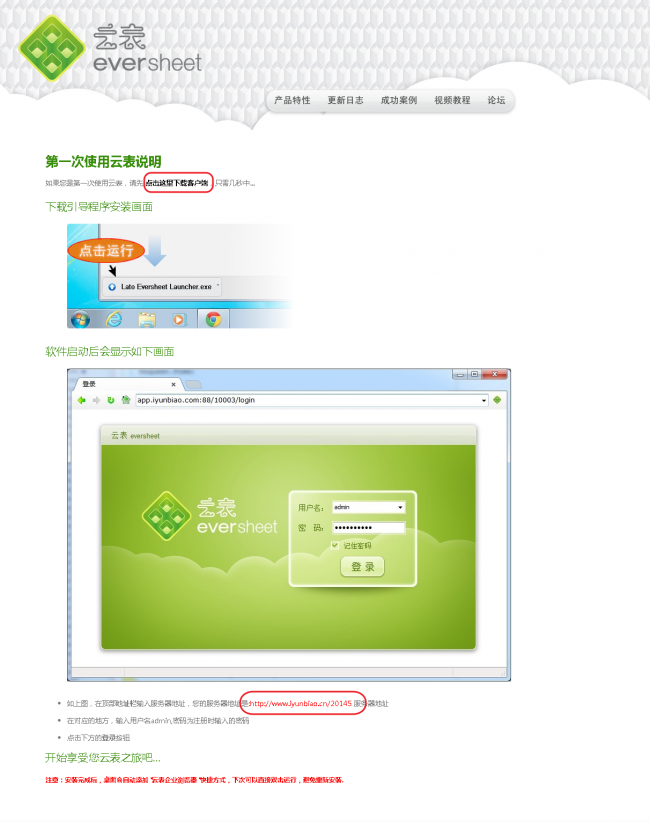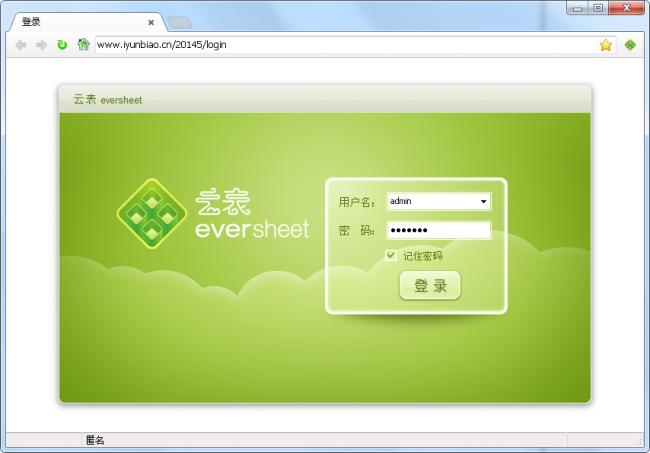“云表进销存帮助文档”版本间的差异
| 第1行: | 第1行: | ||
=设置基础信息= | =设置基础信息= | ||
| + | ==设置基础资料== | ||
| + | 新增商品:<br />点击基础资料导航上的“商品管理”,进入商品管理,点击工具栏上的“新增”按钮打开新增界面。输入商品的必要信息,如商品编号、商品名称、商品条码、商品类别、计量单位等,,折扣是按百分比来计算的,请输入小数,如:0.9代表90%;如果点开商品类别没有需要的商品类别,可点击列表工具栏上的“新增类别”增加,也可以到辅助资料中的商品类别中去添加;设置仓库和设置商品类别是一样的方法。<br /> | ||
| + | 库存预警:<br /> | ||
| + | 输入最低数量和最高数量,商品销售时,当发现商品的库存数量低于设置的最低数量时,系统会作库存预警提示,商品所在销售明细中的行,用红色显示,详情在下面的销售单中可以看到效果。<br /> | ||
| + | 商品中录入了首选仓库,预计采购价,零售价等,在录入业务单据(如采购单、销售单)时,选择商品后,这些信息会自动带出来,提高单据录入效率。<br /> | ||
| + | 点击商品总表工具栏上的“编辑”按钮,可打开商品编辑界面进行修改;点击“删除”按钮可删除商品,也可以一次选择多个商品批量删除;若商品已被使用,则不能被删除。<br /> | ||
| + | 新增仓库:<br />这里的仓库指的是企业或者公司用来存放货物的地方,点击基础资料导航上的 “仓库管理”,然后点击工具栏上的“新增”按钮打开新增界面。输入仓库编号、仓库名称、启用并保存。仓库编号和名称均必须录入,点击仓库管理总表工具栏上的“编辑”按钮,可打开编辑界面进行修改;点击“删除”按钮可删除仓库;若仓库已被使用,则不能被删除,勾选“已启用”,则代表启用了这个仓库,如果不勾选,则不起作用。那么这个仓库在录入单据时不能选择<br /> | ||
| + | 新增供应商:<br />点击基础资料导航上的“供应商管理”,然后点击工具栏上的“新增”按钮打开新增界面。输入供应商编号、供应商名称、供应商类别、期初应付款、增值税税率,联系人及联系方式并保存。除供应商编号和名称必须录入外,其他资料依据现实情况可录可不录;若没有供应商类别,可在辅助资料中的商品类别中添加;若录入多个联系人,需指定一个联系人为“首要联系人”;点击供应商管理总表工具栏上的“编辑”按钮,可打开供应商管理编辑界面进行修改;点击“删除”按钮可删除供应商,也可以一次选择多个供应商批量删除;若供应商还有账务没有结清,则不能被删除。<br /> | ||
| + | 新增客户:<br />点击基础资料导航上的“客户管理”,进入客户管理,点击工具栏上的“新增”按钮打开新增界面。输入客户编号、客户名称、客户类别、客户等级、期初应收款、联系人及联系方式并保存。除客户编号和名称必须录入外,其他资料依据现实情况可录可不录;若没有客户类别,可在辅助资料中的客户类别中去添加;若没有客户等级,可在辅助资料中的客户等级中去添加;期初应收款为立账前,客户欠我们的钱。称为期初应收款;若录入多个联系人,需指定一个联系人为“首要联系人”;点击客户管理总表工具栏上的“编辑”按钮,可打开客户管理编辑界面进行修改;点击“删除”按钮可删除客户,也可以一次选择多个客户批量删除;若客户还有账务没有结清,则不能被删除。<br /> | ||
| + | |||
| + | ==设置辅助信息== | ||
#打开云表的官网 http://www.iyunbiao.com ,点击主页的【立即试用】。[[文件:试用.png|650px|边框|无|左]]<br /> | #打开云表的官网 http://www.iyunbiao.com ,点击主页的【立即试用】。[[文件:试用.png|650px|边框|无|左]]<br /> | ||
#在申请试用页面,填写注册信息[[文件:免费注册.png|650px|边框|无|左]]<br /> | #在申请试用页面,填写注册信息[[文件:免费注册.png|650px|边框|无|左]]<br /> | ||
| 第5行: | 第16行: | ||
#点击邮箱中的验证地址,即可完成申请。[[文件:验证地址.png|650px|边框|无|左]]<br /> | #点击邮箱中的验证地址,即可完成申请。[[文件:验证地址.png|650px|边框|无|左]]<br /> | ||
=进货管理= | =进货管理= | ||
| + | ==采购入库== | ||
| + | ==采购退货== | ||
| + | ==其它入库== | ||
#注册成功之后系统会显示“云表企业浏览器”下载引导页面,下载并运行安装程序,安装成功后“云表企业浏览器”会被自动运行,并默认显示您的应用空间的登录画面。[[文件:云表申请5.png|650px|边框|无|左]]<br />如果“云表企业浏览器中”没有自动输入应用空间网址,则需要手工输入,应用空间地址在下载引导页面中有显示,或者在邮件中也能找到你的应用空间地址,输入后按回车键,即可进入登录画面。<br/> | #注册成功之后系统会显示“云表企业浏览器”下载引导页面,下载并运行安装程序,安装成功后“云表企业浏览器”会被自动运行,并默认显示您的应用空间的登录画面。[[文件:云表申请5.png|650px|边框|无|左]]<br />如果“云表企业浏览器中”没有自动输入应用空间网址,则需要手工输入,应用空间地址在下载引导页面中有显示,或者在邮件中也能找到你的应用空间地址,输入后按回车键,即可进入登录画面。<br/> | ||
#输入登陆账号和密码,即可体验云表系统。登陆账号默认是admin,密码是您刚才在注册页面设置的密码。[[文件:云表申请6.png|650px|边框|无|左]]<br /><br /> | #输入登陆账号和密码,即可体验云表系统。登陆账号默认是admin,密码是您刚才在注册页面设置的密码。[[文件:云表申请6.png|650px|边框|无|左]]<br /><br /> | ||
=销售管理= | =销售管理= | ||
| + | ==销售出库== | ||
| + | ==销售退货== | ||
| + | ==其它出库== | ||
经常我们需要将云表设计好的系统共享给同事使用,或者我们是在公司申请的云表,但在家里也想使用云表,这些都没问题,您只需要将申请时分配的云表应用空间的网址发给同事,在普通浏览器中打开这个网址,即可出现云表浏览器的下载引导页面,点击下载并直接运行,就可以在同事的电脑上或者家里的电脑上安装云表浏览器了。 | 经常我们需要将云表设计好的系统共享给同事使用,或者我们是在公司申请的云表,但在家里也想使用云表,这些都没问题,您只需要将申请时分配的云表应用空间的网址发给同事,在普通浏览器中打开这个网址,即可出现云表浏览器的下载引导页面,点击下载并直接运行,就可以在同事的电脑上或者家里的电脑上安装云表浏览器了。 | ||
=库存管理= | =库存管理= | ||
| + | ==库存盘点== | ||
| + | ==库存调拨== | ||
| + | ==成本调整== | ||
| + | ==其它出入库== | ||
如果忘记了应用空间的网址,可以查看你注册云表时使用的邮箱,注册成功后云表会给你发送一封注册成功的邮件,邮件里有你的应用空间的网址。如果你记得应用空间的ID,也可以自己组合出网址: | 如果忘记了应用空间的网址,可以查看你注册云表时使用的邮箱,注册成功后云表会给你发送一封注册成功的邮件,邮件里有你的应用空间的网址。如果你记得应用空间的ID,也可以自己组合出网址: | ||
假如你的应用空间的ID是12345,那么应用空间的网址就是: | 假如你的应用空间的ID是12345,那么应用空间的网址就是: | ||
http://www.iyunbiao.cn/12345 | http://www.iyunbiao.cn/12345 | ||
=资金管理= | =资金管理= | ||
| − | + | ==收款单== | |
| + | ==付款单== | ||
| + | ==核销单== | ||
| + | ==资金转账单== | ||
| + | ==其它支出单== | ||
| + | ==其它收入单== | ||
| − | |||
| + | =报表= | ||
| + | ==采购明细报表== | ||
| + | ==销售明细报表== | ||
| + | ==库存商品报表== | ||
| + | ==供应商对账单== | ||
| + | ==客户对账单== | ||
| + | ==利润表== | ||
| + | ==其它报表== | ||
| + | 如果忘记了应用空间网址,邮件中也找不到了,咨询云表客服QQ:623271829 | ||
=其它= | =其它= | ||
*学习过程中需要帮助,可以加入云表官方QQ群:216209529 | *学习过程中需要帮助,可以加入云表官方QQ群:216209529 | ||
2016年9月12日 (一) 15:36的版本
目录
设置基础信息
设置基础资料
新增商品:
点击基础资料导航上的“商品管理”,进入商品管理,点击工具栏上的“新增”按钮打开新增界面。输入商品的必要信息,如商品编号、商品名称、商品条码、商品类别、计量单位等,,折扣是按百分比来计算的,请输入小数,如:0.9代表90%;如果点开商品类别没有需要的商品类别,可点击列表工具栏上的“新增类别”增加,也可以到辅助资料中的商品类别中去添加;设置仓库和设置商品类别是一样的方法。
库存预警:
输入最低数量和最高数量,商品销售时,当发现商品的库存数量低于设置的最低数量时,系统会作库存预警提示,商品所在销售明细中的行,用红色显示,详情在下面的销售单中可以看到效果。
商品中录入了首选仓库,预计采购价,零售价等,在录入业务单据(如采购单、销售单)时,选择商品后,这些信息会自动带出来,提高单据录入效率。
点击商品总表工具栏上的“编辑”按钮,可打开商品编辑界面进行修改;点击“删除”按钮可删除商品,也可以一次选择多个商品批量删除;若商品已被使用,则不能被删除。
新增仓库:
这里的仓库指的是企业或者公司用来存放货物的地方,点击基础资料导航上的 “仓库管理”,然后点击工具栏上的“新增”按钮打开新增界面。输入仓库编号、仓库名称、启用并保存。仓库编号和名称均必须录入,点击仓库管理总表工具栏上的“编辑”按钮,可打开编辑界面进行修改;点击“删除”按钮可删除仓库;若仓库已被使用,则不能被删除,勾选“已启用”,则代表启用了这个仓库,如果不勾选,则不起作用。那么这个仓库在录入单据时不能选择
新增供应商:
点击基础资料导航上的“供应商管理”,然后点击工具栏上的“新增”按钮打开新增界面。输入供应商编号、供应商名称、供应商类别、期初应付款、增值税税率,联系人及联系方式并保存。除供应商编号和名称必须录入外,其他资料依据现实情况可录可不录;若没有供应商类别,可在辅助资料中的商品类别中添加;若录入多个联系人,需指定一个联系人为“首要联系人”;点击供应商管理总表工具栏上的“编辑”按钮,可打开供应商管理编辑界面进行修改;点击“删除”按钮可删除供应商,也可以一次选择多个供应商批量删除;若供应商还有账务没有结清,则不能被删除。
新增客户:
点击基础资料导航上的“客户管理”,进入客户管理,点击工具栏上的“新增”按钮打开新增界面。输入客户编号、客户名称、客户类别、客户等级、期初应收款、联系人及联系方式并保存。除客户编号和名称必须录入外,其他资料依据现实情况可录可不录;若没有客户类别,可在辅助资料中的客户类别中去添加;若没有客户等级,可在辅助资料中的客户等级中去添加;期初应收款为立账前,客户欠我们的钱。称为期初应收款;若录入多个联系人,需指定一个联系人为“首要联系人”;点击客户管理总表工具栏上的“编辑”按钮,可打开客户管理编辑界面进行修改;点击“删除”按钮可删除客户,也可以一次选择多个客户批量删除;若客户还有账务没有结清,则不能被删除。
设置辅助信息
- 打开云表的官网 http://www.iyunbiao.com ,点击主页的【立即试用】。
- 在申请试用页面,填写注册信息
- 提交信息之后,系统将会发送一份验证邮件到您刚才填写的注册邮箱。
- 点击邮箱中的验证地址,即可完成申请。
进货管理
采购入库
采购退货
其它入库
- 注册成功之后系统会显示“云表企业浏览器”下载引导页面,下载并运行安装程序,安装成功后“云表企业浏览器”会被自动运行,并默认显示您的应用空间的登录画面。
如果“云表企业浏览器中”没有自动输入应用空间网址,则需要手工输入,应用空间地址在下载引导页面中有显示,或者在邮件中也能找到你的应用空间地址,输入后按回车键,即可进入登录画面。
- 输入登陆账号和密码,即可体验云表系统。登陆账号默认是admin,密码是您刚才在注册页面设置的密码。
销售管理
销售出库
销售退货
其它出库
经常我们需要将云表设计好的系统共享给同事使用,或者我们是在公司申请的云表,但在家里也想使用云表,这些都没问题,您只需要将申请时分配的云表应用空间的网址发给同事,在普通浏览器中打开这个网址,即可出现云表浏览器的下载引导页面,点击下载并直接运行,就可以在同事的电脑上或者家里的电脑上安装云表浏览器了。
库存管理
库存盘点
库存调拨
成本调整
其它出入库
如果忘记了应用空间的网址,可以查看你注册云表时使用的邮箱,注册成功后云表会给你发送一封注册成功的邮件,邮件里有你的应用空间的网址。如果你记得应用空间的ID,也可以自己组合出网址:
假如你的应用空间的ID是12345,那么应用空间的网址就是: http://www.iyunbiao.cn/12345
资金管理
收款单
付款单
核销单
资金转账单
其它支出单
其它收入单
报表
采购明细报表
销售明细报表
库存商品报表
供应商对账单
客户对账单
利润表
其它报表
如果忘记了应用空间网址,邮件中也找不到了,咨询云表客服QQ:623271829
其它
- 学习过程中需要帮助,可以加入云表官方QQ群:216209529
- 也可以逛逛云表社区论坛
http://www.iyunbiao.com/bbs
- 在百度的传课网上也开设了云表大课堂,会定期举办网络培训
http://www.chuanke.com/2367107-133414.html